スライドショー動画とは、複数の画像を順番に表示する動画です。スライドショーという方法は写真をより魅力的に見せることができるため、結婚式や誕生日パーティーなどでよく使われます。
そこで、今回の記事では、スライドショーの作り方をいくつか紹介します。
今回はWonderFox HD Video Converter Factory Proというソフトを利用して、スライドショーの作り方を説明したいと思います。その前に、このソフトの機能について紹介します。
WonderFox HD Video Converter Factory ProはWindows向けの変換・編集ソフトです。変換、ダウンロード、GIF作成、録画、ツールボックスという五つの部分で構成されています。今回紹介するスライドショーの作り方は、ツールボックスにある「写真を動画に」機能を利用することが必要です。また、このソフトは動画の形式を変換、写真や動画をGIFに作成、Windows画面の指定範囲を録画、YouTubeなどのサイトから動画・音楽を保存するなどのことも行えます。
WonderFox HD Video Converter Factory Proを実行し、「ツールボックス」にある「写真を動画に」オプションを選択します。
「+画像を追加」をクリックして、スライドショーにしたい写真を選択したら、「開く」をクリックして、写真をソフトに追加します。
次の図のように、スライドショーに作成したい写真に番号をつけて、新しいフォルダに保存することをおすすめします。
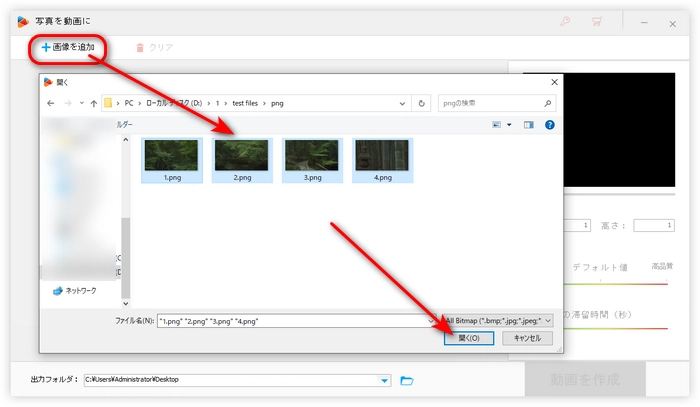
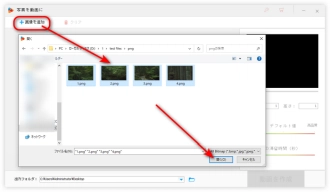
画面の右にはスライドショーのパラメータを設定する他、スライドショーのプレビュー画面もあります。
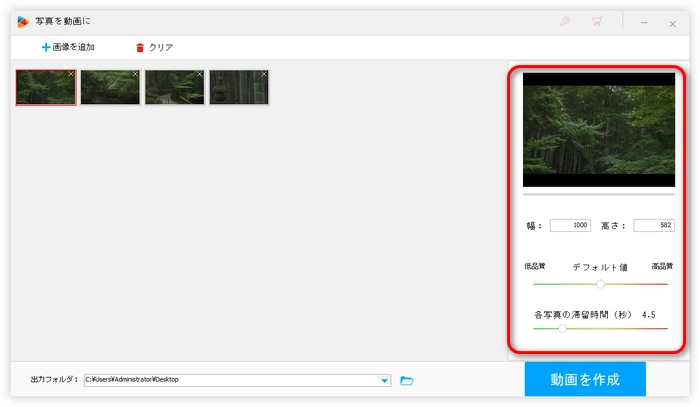

画面下の「出力フォルダ」欄でスライドショーの保存先を指定します。
最後、「動画を作成」をクリックして、スライドショーを作成します。
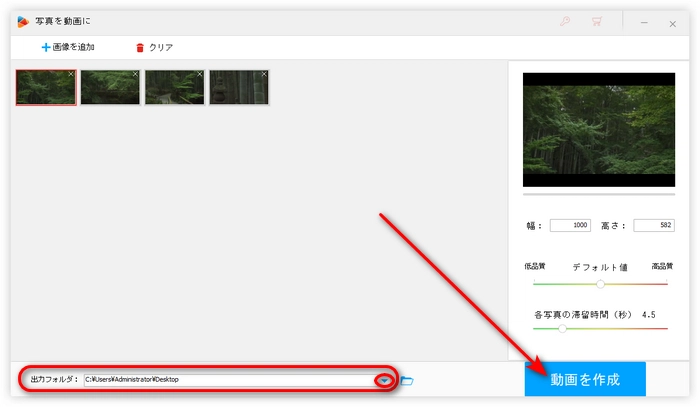
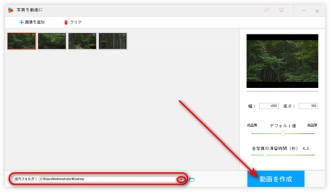
以上は、WonderFox HD Video Converter Factory Proを利用して、スライドショーの作り方でした。また、スライドショー動画を編集、スライドショーに音楽をつけたい方は、このソフトの「変換」機能を使ってみてください。
HD Video Converter Factory Proを無料ダウンロード>>>HD Video Converter Factory Proを無料ダウンロード>>>
Microsoft フォトはWindows 10&11に標準搭載されている写真や動画を管理・編集するアプリです。無料で写真をスライドショーにすることができます。
Windows フォトでスライドショーを作成する方法:
1.「フォト」の「ビデオ エディター」画面に入ります。「新しいビデオ プロジェクト」をクリックして、ビデオ(スライドショー)の名前を指定します。
2.「+追加」>「このPCから」をクリックして、スライドショーにしたい写真を「プロジェクト ライブラリ」に追加します。
3.好きな順番に「プロジェクト ライブラリ」にある写真を選択して、「ストーリーボードに配置」をクリックして、「ストーリーボード」に追加します。
4.「期間」をクリックすれば、選択した写真の表示時間を設定できます。
5.スライドショーに音楽・BGMをつけたい場合は、画面右上の「BGM」または「カスタム オーディオ」で設定してください。
6.最後、「ビデオの完了」をクリックして、スライドショーを作成します。
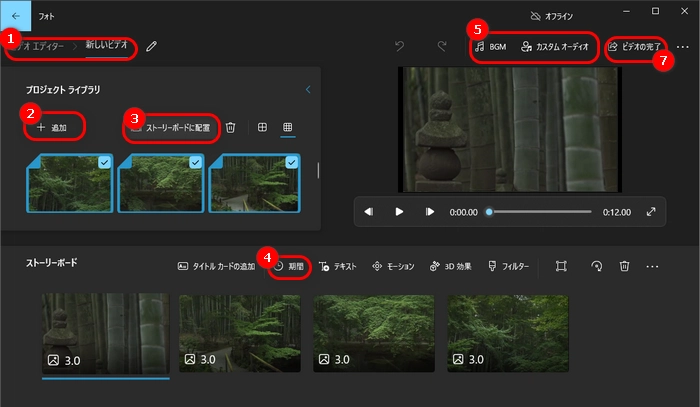
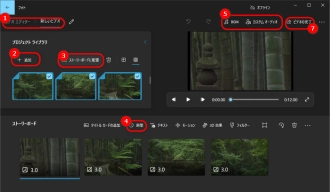
ネットには多くのスライドショー作成サイトがあります。これらのサイトは、結婚式や卒業式、誕生日などをテーマにしたテンプレートも提供し、写真をテンプレートに追加すれば、簡単にスライドショーを作ることが可能です。しかし、多くのサイトは480pの動画しか無料で保存できません。
今回はFlexClipというサイトの使い方を紹介したいと思います。
Windows サイトでスライドショーを作成する方法:
1.FlexClipにアクセスします。「写真を見る」をクリックして、スライドショーにしたい写真を選択して、「次の」をクリックします。
2.次の画面から必要なテンプレートを選択します。選択したくない場合は、「からスタート」をクリックして、直接にスライドショーを編集します。
3.プレビュー画面の右下で各写真の表示時間を調整できます。また、二つのビデオクリップの間にあるボタンをクリックして、「トランジション」を設定することが可能です。
4.右上の「エクスポート」をクリックして、スライドショーをデバイスに保存します。
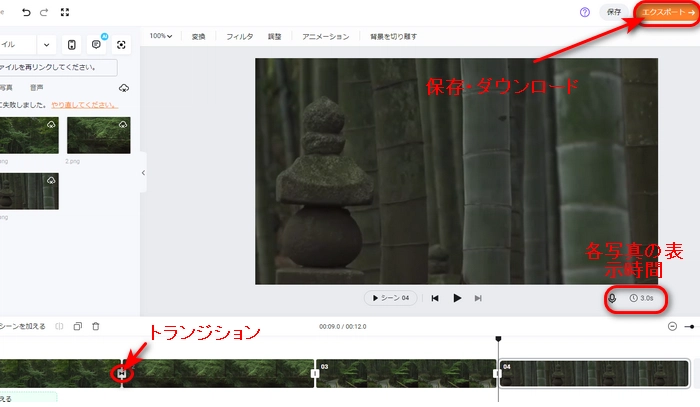
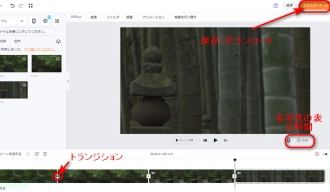
以上は今回紹介したいスライドショーの作り方でした。この記事はお役に立てれば幸いです。
利用規約 | プライバシーポリシー | ライセンスポリシー | Copyright © 2009-2025 WonderFox Soft, Inc. All Rights Reserved.